文件夹设置只读属性 文件夹只读属性的设置教程
更新时间:2024-01-19 17:35:23作者:jiang
在计算机操作中,文件夹的只读属性设置是一个常见而重要的操作,通过设置文件夹的只读属性,我们可以有效地保护文件夹中的数据,防止误操作或者恶意篡改。如何正确地设置文件夹的只读属性呢?本文将为大家详细介绍文件夹只读属性的设置教程,帮助大家轻松掌握这一必备技能。无论是个人用户还是企业机构,掌握文件夹只读属性的设置方法,都能更好地保护自己的数据安全,提高工作效率。接下来我们将一步步为大家讲解文件夹只读属性的设置方法。
操作方法:
1.按快捷键win+R打开运行窗口,输入cmd点击确定。打开命令提示符窗口。
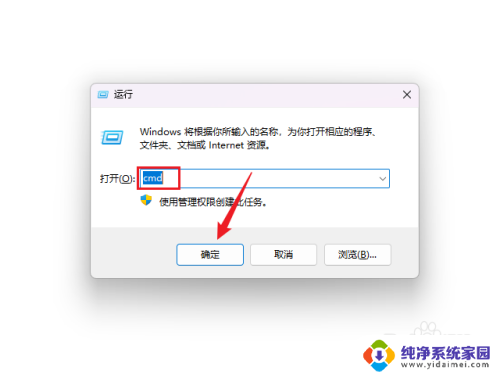
2.这里我以F盘test文件夹为例,使用命令"attrib +r F:\test"设置文件夹的只读属性。
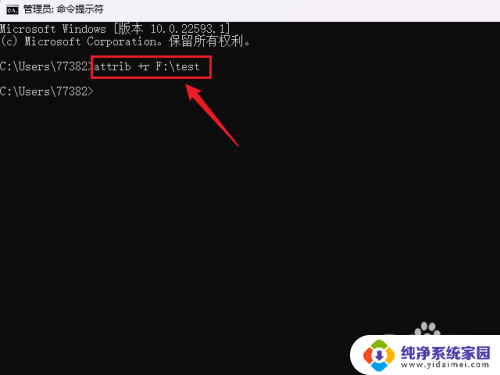
3.再次使用"attrib F:\test"可以查看文件夹已经带有只读R属性。
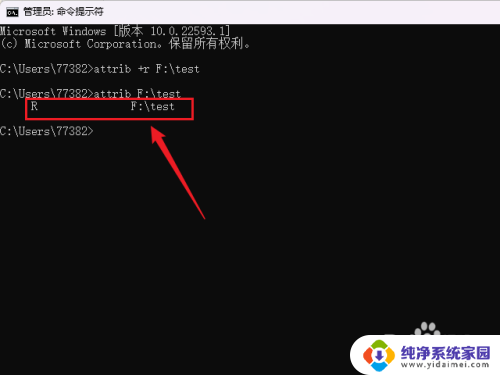
以上就是设置文件夹为只读属性的全部内容,有需要的用户可以按照以上步骤进行操作,希望对大家有所帮助。
文件夹设置只读属性 文件夹只读属性的设置教程相关教程
- 如何将文件设置为只读属性 如何批量设置文件只读属性
- 怎么把文件设置成只读属性 文件如何设置为只读状态
- 怎么将文件设置为只读 电脑中如何将文件夹设置为只读属性
- wps文件的只读方式怎么修改 如何修改wps文件的只读属性
- 共享文件夹只能只读:如何设置共享文件夹只读权限
- 只读磁盘怎么取消只读 如何取消磁盘的只读属性
- 文档属性怎么设置 如何设置文档属性
- 如何设置文档属性摘要标题 文档标题属性的设置步骤
- 如何关掉隐藏文件夹 取消文件夹隐藏属性的步骤
- 怎么取消文档的只读模式 只读文件如何取消只读状态
- 笔记本开机按f1才能开机 电脑每次启动都要按F1怎么解决
- 电脑打印机怎么设置默认打印机 怎么在电脑上设置默认打印机
- windows取消pin登录 如何关闭Windows 10开机PIN码
- 刚刚删除的应用怎么恢复 安卓手机卸载应用后怎么恢复
- word用户名怎么改 Word用户名怎么改
- 电脑宽带错误651是怎么回事 宽带连接出现651错误怎么办